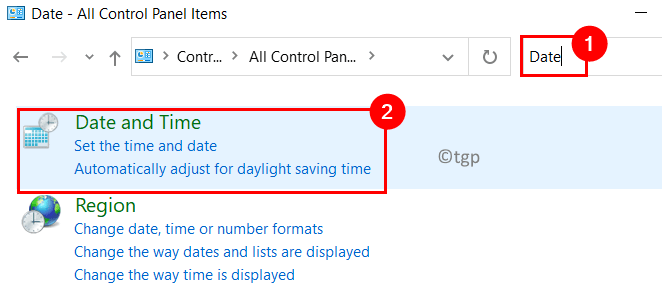ביצוע אתחול נקי עוזר לרוב המשתמשים
- שגיאת Exception Illegal Instruction מתרחשת בעת הפעלת יישומים אם חסרים במחשב רכיבים קריטיים.
- הסיבה הבסיסית עשויה להיות גם בחומרה וגם בתוכנה.
- המשיכו לקרוא את המדריך הזה כדי לגלות מה עבד עבור משתמשים אחרים!

שגיאות קריסת יישומים אינן שכיחות בדרך כלל, אך שגיאות שאינן מפותחות כראוי זורקות לעתים קרובות קוד שגיאה. אחד כזה הוא ה חריג_הוראה_לא חוקית יישום או שגיאה קטלנית. זה נפוץ עם משחקים, אבל גם תוכנות עריכה ודפדפנים מפעילים את זה.
הודעת השגיאה היא, החריג הוראה בלתי חוקית נעשה ניסיון לבצע הוראה לא חוקית (0xc000001d) התרחש באפליקציה במיקום XXXXXXXXXX, שבו המיקום משתנה. לעתים קרובות אחריו מופיע מסך כחול של מוות (BSOD), ונוצר דוח קריסה.
גורמים ל EXCEPTION_ILLEGAL_INSTRUCTION שגיאה בווינדוס 11:
- הרחבות AES אינן מופעלות ב-BIOS
- בעיות עם מנהלי התקנים, מנהלי התקנים מיושנים וגם לא תואמים
- חסרים או פגומים Visual C++ ניתנים להפצה מחדש אם האפליקציה פותחה באמצעות Microsoft Visual C++
- תוכניות של צד שלישי המעוררות התנגשויות
- תוספות או הרחבות אפליקציות
★ כיצד אנו בודקים, בודקים ומדרגים?
עבדנו ב-6 החודשים האחרונים על בניית מערכת סקירה חדשה על האופן שבו אנו מייצרים תוכן. בעזרתו, עשינו מחדש את רוב המאמרים שלנו כדי לספק מומחיות מעשית על המדריכים שהכנו.
לפרטים נוספים תוכלו לקרוא כיצד אנו בודקים, סוקרים ומדרגים ב-WindowsReport.
כיצד אוכל לתקן את השגיאה EXCEPTION_ILLEGAL_INSTRUCTION ב-Windows 11?
לפני שנתחיל עם הפתרונות המעט מורכבים, נסה תחילה את הפתרונות המהירים הבאים:
- ודא שהפעלת AES ב-BIOS. זה נמצא מתחת ל מעבד אוֹ מעבד הגדרות. כמו כן, בדוק אם יש לך AEX ומעבד תואם SSE2. אפליקציות מסוימות דורשות זאת.
- אם אתה מקבל חריג_הוראה_לא חוקית עם אפליקציה שפותחה ב-Java, ודא שכל קבצי התוכנית הקריטיים זמינים.
- השבת כל אוברקלוקינג ו להיפטר מהתחממות יתר, אם זה המקרה.
- הסר כל הרחבות מובנות או הרחבות של צד שלישי שאולי התקנת בתוכנית הבעייתית.
- אפס את ה-BIOS להגדרות ברירת המחדל. אם זה לא עובד, עדכן את ה-BIOS ומערכת ההפעלה (במקרה זה, Windows 11).
אם אף אחד לא עובד, עבור אל התיקונים המפורטים בהמשך.
1. התקן מחדש את מנהל ההתקן הגרפי
- ללחוץ חלונות + איקס כדי לפתוח את משתמש חזק תפריט ובחר מנהל התקן מרשימת האפשרויות.
- הרחב את ה מתאמי תצוגה ערך, לחץ לחיצה ימנית על המתאם הגרפי ובחר הסר את התקנת המכשיר.

- סמן את תיבת הסימון עבור נסה להסיר את מנהל ההתקן עבור התקן זה, ולחץ הסר את ההתקנה.

- אתה יכול עכשיו להתקין את הדרייבר באופן ידני או פשוט הפעל מחדש את המחשב ואפשר ל-Windows להוריד עותק חדש אוטומטית.
כאשר מתמודדים עם חריג_הוראה_לא חוקית ב-Unreal Engine, התקנה מחדש של הדרייבר עשתה את העבודה. אם זה לא עובד, השתמש ב-a כלי הסרת התקנת מנהלי התקנים של צד שלישי כדי להסיר ביעילות את כל העקבות.
2. עדכן את מנהל ההתקן הגרפי
- ללחוץ חלונות + ר לפתוח לָרוּץ, הקלד devmgmt.msc בשדה הטקסט, והקש להיכנס.

- לחץ פעמיים על מתאמי תצוגה ערך, לחץ לחיצה ימנית על המתאם הגרפי שבשימוש ובחר עדכן דרייבר.

- לחץ על חפש אוטומטית מנהלי התקנים והמתן להתקנת Windows כדי להתקין את הגרסה הזמינה הטובה ביותר המאוחסנת באופן מקומי.

כאשר אתה נתקל בקריסת משחק ואחריה את Exception_Illegal_Instruction (0xc000001d) קוד שגיאה, עדכון מנהל ההתקן הגרפי יעשה את העבודה!
והקפד לבדוק באתר הרשמי של היצרן את גרסת מנהל ההתקן העדכנית ביותר. להלן הקישורים הישירים לדפי ההורדות:
- NVIDIA
- AMD
- אינטל
3. הפעל את התוכנית במצב תאימות
- לחץ לחיצה ימנית על מפעיל התוכנית המושפעת ובחר נכסים.
- עבור אל תְאִימוּת לשונית, סמן את תיבת הסימון עבור הפעל תוכנית זו במצב תאימות עבור, ובחר איטרציה ישנה יותר של מערכת ההפעלה מהתפריט הנפתח, רצוי ווינדוס 7.

- לאחר שתסיים, לחץ להגיש מועמדות ו בסדר כדי לשמור את השינויים.
4. תיקון או התקן Visual C++ Redistributables
לתקן חריג_הוראה_לא חוקית עם תוכניות C++, תצטרך לתקן את החבילות הניתנות להפצה מחדש של Visual C++ אם אלה כבר הורדו. במקרה שהם לא יימצאו, התקן אותם. בעיה נוספת הקשורה להפצה מחדש היא שגיאת יישום מערכת LoginUI.exe.
4.1 תיקון חבילות שניתנות להפצה מחדש
- ללחוץ חלונות + ר לפתוח לָרוּץ, הקלד appwiz.cpl בשדה הטקסט ולחץ בסדר.

- בחר את Microsoft Visual C++ ניתן להפצה מחדש חבילה, ולחץ על שינוי לַחְצָן.

- לחץ על לְתַקֵן.

- נְקִישָׁה כן בתוך ה UAC הנח והמתן עד להשלמת התהליך.
4.2 התקן חבילות שניתנות להפצה מחדש
- לך ל האתר הרשמי של מיקרוסופט, והורד את הגרסה העדכנית ביותר ניתנים להפצה מחדש של Visual C++. אנו ממליצים לך לקבל את כל הגרסאות.

- הפעל את ההגדרה ופעל לפי ההוראות שעל המסך כדי להשלים את תהליך ההורדה.

5. התקן מחדש את התוכנית המושפעת
- ללחוץ חלונות + אני כדי לפתוח את הגדרות אפליקציה, עבור אל אפליקציות משמאל, ולחץ על אפליקציות מותקנות.
- אתר את התוכנית המושפעת, לחץ על האליפסיס שלצדה ובחר הסר את ההתקנה.

- שוב, לחץ הסר את ההתקנה בהודעת האישור
- לאחר שתסיים, הפעל מחדש את המחשב והורד מחדש את האפליקציה ממקור רשמי.
אם זה לא עובד, השתמש ב-a כלי הסרת התקנה אמין כדי להיפטר משאריות קבצים וערכי רישום, ולאחר מכן התקן מחדש את התוכנית.
- שגיאת כתיבה מושהית נכשלה ב-Windows 11: כיצד לתקן אותה
- כיצד להסיר את Windows Copilot ב- Windows 11
- כיצד להצמיד קובץ אצווה לשורת המשימות ב-Windows 11
- קוד שגיאה 801c03ed: כיצד לתקן זאת ב-Windows 11
6. בצע אתחול נקי
- ללחוץ חלונות + ר לפתוח לָרוּץ, הקלד msconfig בשדה הטקסט ולחץ בסדר.
- עבור אל שירותים לשונית, סמן את תיבת הסימון עבור הסתר את כל שירותי Microsoft, ולאחר מכן לחץ על השבת הכל לַחְצָן.

- עכשיו, לחץ Ctrl + מִשׁמֶרֶת + יציאה כדי לפתוח את מנהל משימות, עבור אל אפליקציות אתחול הכרטיסייה, בחר כל אחת מהן מופעלת ולאחר מכן לחץ על השבת לַחְצָן.

- לאחר שתסיים, חזור אל הגדרות מערכת, ולחץ על להגיש מועמדות ו בסדר כדי לשמור את השינויים.
- נְקִישָׁה איתחול בהודעת האישור.
א אתחול נקי ב-Windows 11 יסייע בביטול כל התנגשויות של צד שלישי המעוררות את חריג_הוראה_לא חוקית התרסקות מעצבנת. כעת, הפעל את השירותים והתכניות המושבתים בזו אחר זו, זהה את הבעייתי, והפסק אותו סופית!
7. תקן את ה-RAM
לפי קובץ דוח השגיאה, הסיבה הבסיסית יכולה להיות קשורה לעתים קרובות ל-RAM לא תקין. הסר את המודולים, נקה אותם בעדינות ולאחר מכן חבר אותם בחזרה.
אתה יכול להשתמש ב אבחון זיכרון של Windows כלי להפעלת אוסף של בדיקות על ה-RAM. כמו כן, נסה להפעיל את מצב מורחב ממנו. כאשר הכלי מתחיל, לחץ על F1 ולהיכנס ל מצב מורחב.

חוץ מזה, הפעלת א כלי אבחון חומרה יעיל אמור לעזור לזהות את הבעיה ולהיפטר ממנה! אתה יכול לנסות גם את זה.
אם אף אחד מהתיקונים המפורטים כאן אינו פועל נגד חריג_הוראה_לא חוקית, אנו ממליצים לפנות למפתחי האפליקציה לבעיות תוכנה או ליצרן המחשב האישי לבעיות חומרה. הם עזרו לרבים עם שגיאות מורכבות כמו הפרת גישה חריגה.
בזמן שאתה זה, בעיה אחרת, ה חריג שגיאת יישום נקודת שבירה שהטריד רבים, קשור גם, פחות או יותר, לאותן סיבות הבסיסיות. ואחד התיקונים עבורו יכול לעבוד במקרה זה!
לכל שאלה או שיתוף במה שעבד עבורך, כתבו תגובה למטה.